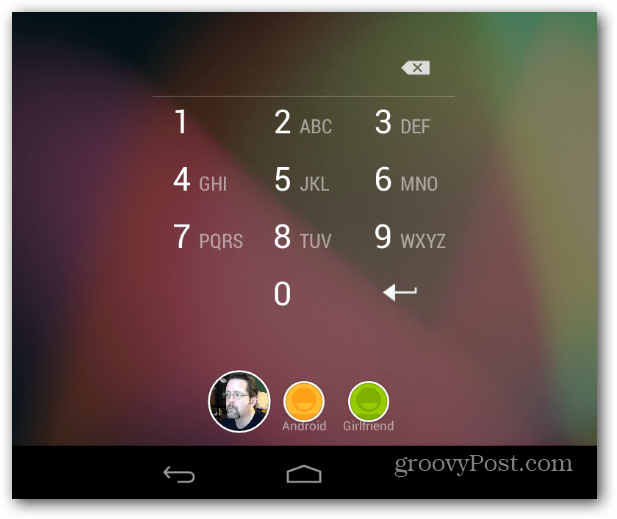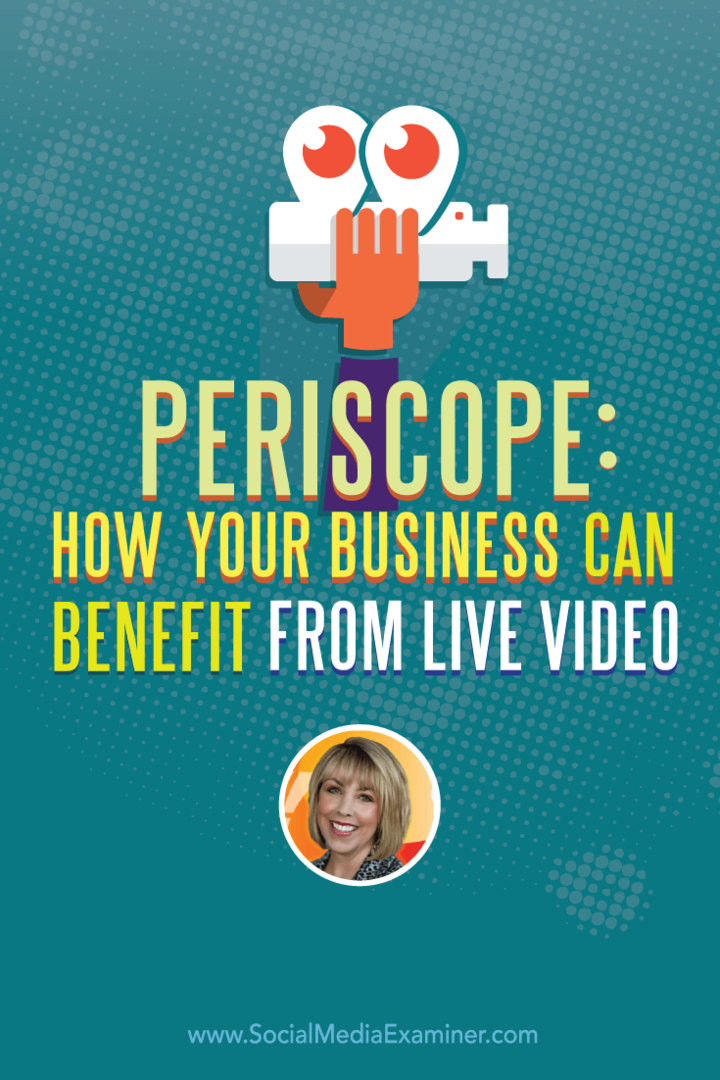Több felhasználói fiók konfigurálása a Nexus 7 táblagépen
Mobil Nexus 7 Google Android / / March 18, 2020
A Google Nexus 7 és Android 4.2 - Jelly Bean segítségével több felhasználói fiókot állíthat be. Mindenkinek egyedi profilja lesz, amely nagyszerű a táblagép megosztásakor.
Az Android 4.2 Jelly Bean lehetővé teszi több felhasználói fiók konfigurálását. A táblagép minden felhasználója különféle beállításokkal, alkalmazásokkal, háttérképekkel és egyebekkel rendelkezik. Olyan, mintha több felhasználó lenne a számítógépen. Ez egy olyan szolgáltatás, amelyet az Apple iOS eszköztulajdonosok már régóta akartak.
Ennek beállításánál érdemes megkérdezni, hogy a fiókot létrehozó személy a társaságában legyen-e, mivel be kell írniuk jelszavukat.
Jegyzet: E cikkhez megmutatom, hogy a többszörös felhasználói fiókok hogyan működnek a Google Nexus 7-en, de a folyamat ugyanaz a Nexus 10-en is.
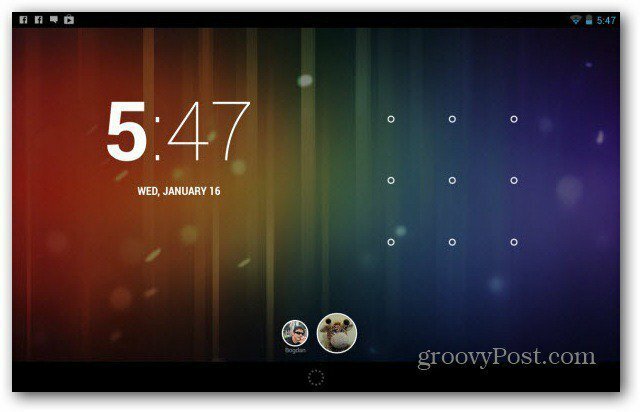
Adjon hozzá második felhasználót a Nexus 7-hez
A dolgok elindításához nyissa meg a Nexus 7 Beállítások menüpontját, az Alkalmazások főmenüjében.
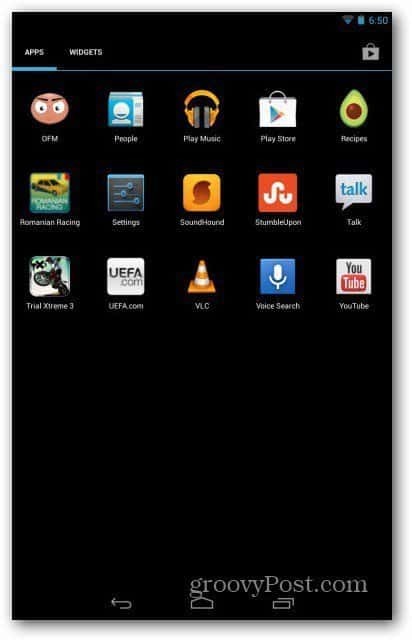
A Beállítások menüben görgessen és koppintson a Felhasználók elemre.
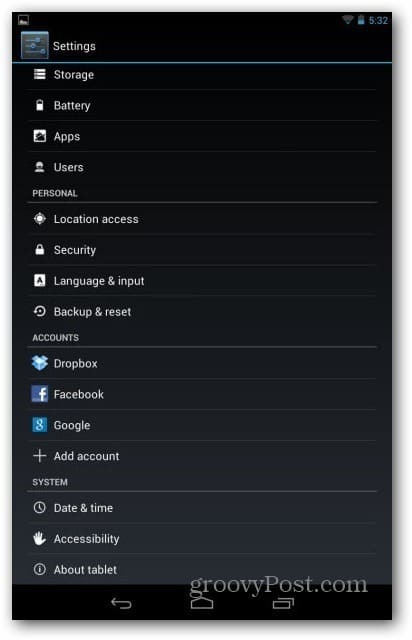
Most koppintson a Felhasználó hozzáadása elemre, amely a képernyő jobb felső sarkában található.
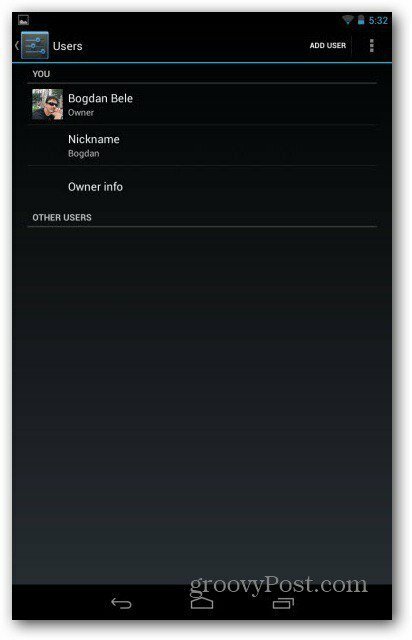
Kap egy üzenetet, hogy annak a személynek, akinek a fiókját létrehozta, át kell mennie a beállítási folyamaton. Bármely felhasználó elfogadhatja az alkalmazás engedélyét a többiek nevében.
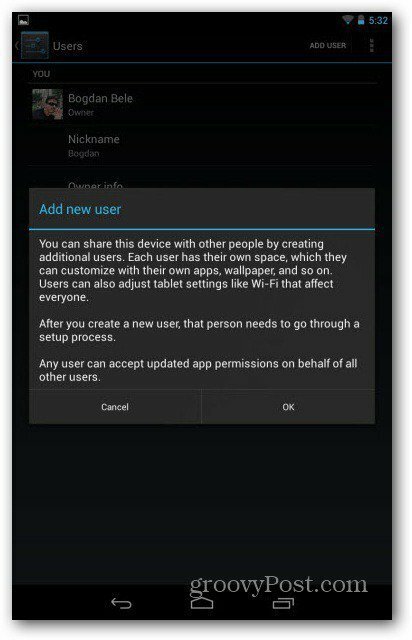
Ezután érintse meg a Beállítás most lehetőséget.
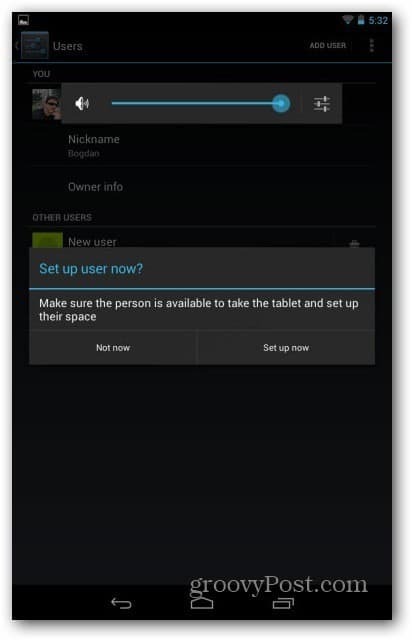
Miután rákattintott a Beállítás most elemre, visszakerül a fő képernyőre, ahol egy második felhasználó ikonja jelenik meg.
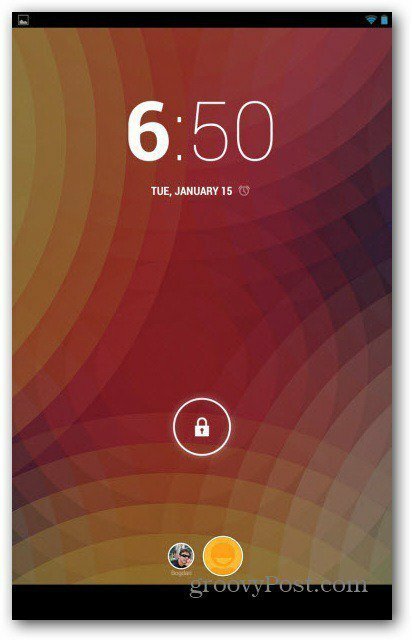
Kérje meg az új felhasználót, hogy oldja fel a táblagépet, és lépjen át, és írja be Google-fiókja jelszavát. A fiókot és a táblagépet egyaránt használhatja, de miért tenné? Nagyon sok funkcionalitást adsz át.
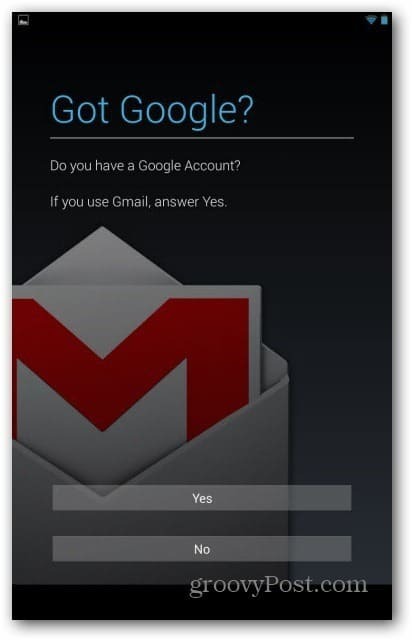
A hitelkártya adatait be kell írniuk a Google Wallet használatához is. Ez lehetővé teszi számukra tartalom és alkalmazások megvásárlását a Google Play Áruházból. Ha nem akarja, kihagyhatja ezt a lépést a Most nem gombra kattintással.
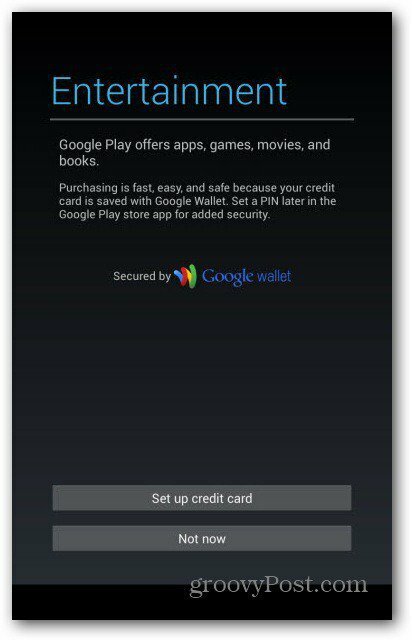
Ez a következő lépés még fontosabb, ha nem bízik a Google-ban a magánéletével. Arról szól, hogy lehetővé tegyük a társaság számára, hogy az Ön helyét felhasználja szolgáltatások javítására. Leiratkozhat, ha úgy tetszik, vagy később megváltoztathatja azt a Beállítások részben.
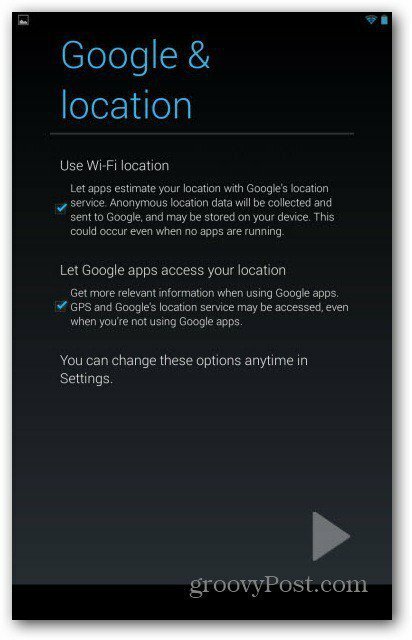
Ez az! Most az új felhasználó beállítva. Most már mindent testreszabhatnak, hogy a táblagép saját élménye legyen. Telepíthetik saját alkalmazásukat, böngészhetnek a Facebook-profiljukon, hozzáférhetnek könyvekhez, zenéhez és videókhoz.
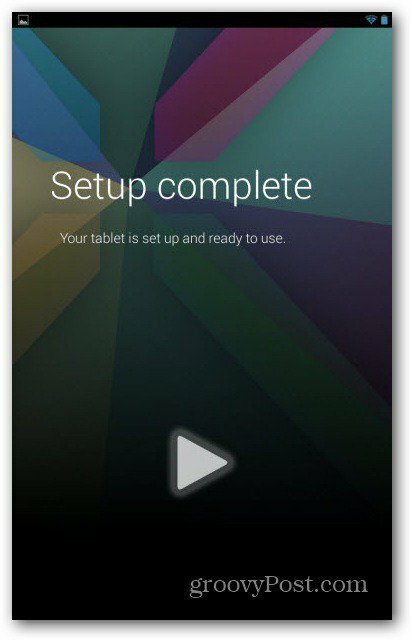
Felhasználói fiók törlése
Ha meg kell szabadulnia a fiókoktól, törölheti ugyanazon a felhasználói menüből, ha a felhasználó neve melletti szemétkosár ikonra kattint.
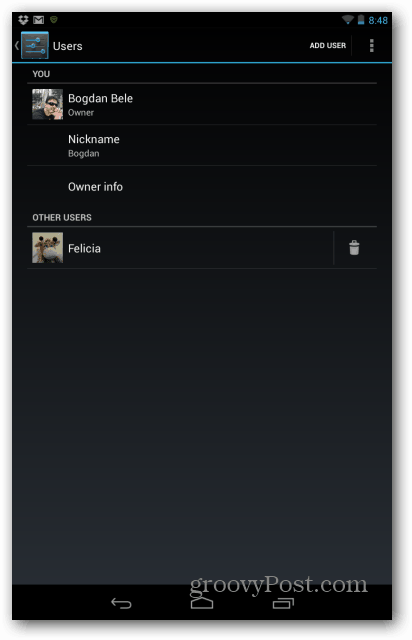
Erősítse meg a törlést, és ennyi. A felhasználó összes adata eltűnt. Jó tulajdonság kapcsolat megszakadása esetén.
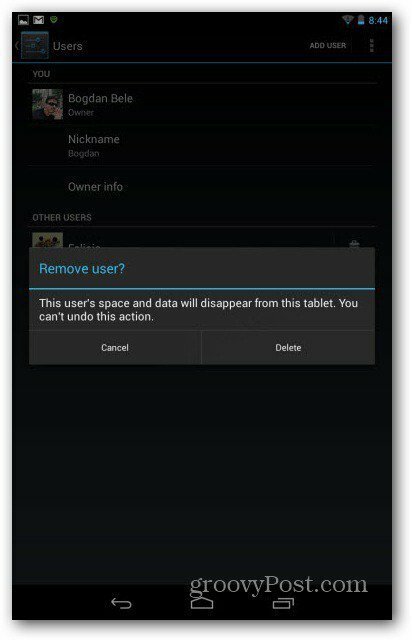
Azt is javaslom, hogy minden felhasználó megvédje profilját a Képernyőzár PIN, jelszó vagy Arc feloldása.